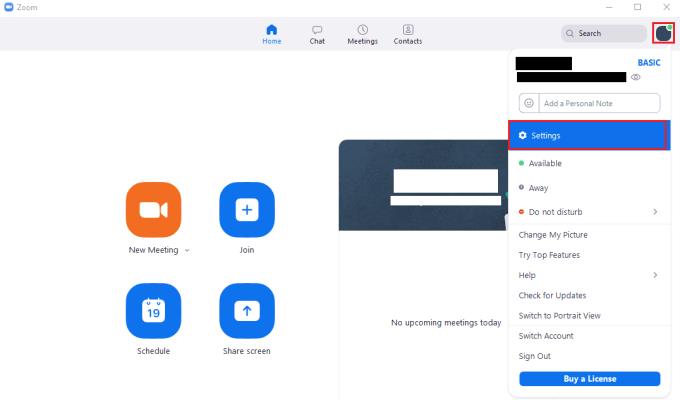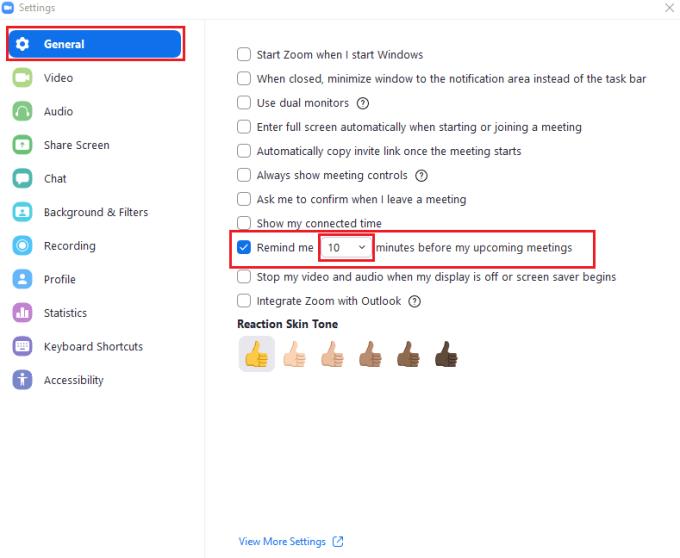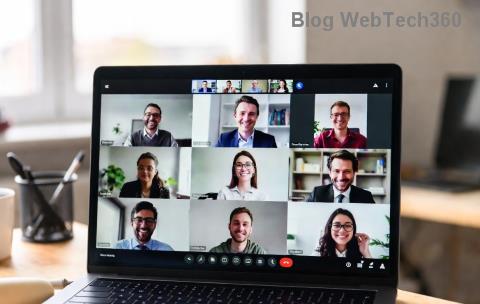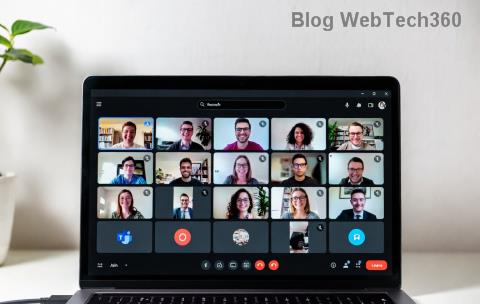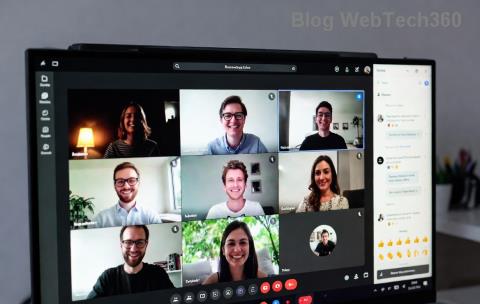Коли ви плануєте зустріч у Zoom, очікується, що всі з’являться на нараду вчасно. Це очікування застосовується незалежно від того, чи проводиться зустріч особисто чи дистанційно. Якщо у вас є лише невелика кількість зустрічей, які потрібно запам’ятати, і вони не заплановані занадто далеко на майбутнє, то можна легко відстежувати свої зустрічі. Відстежувати свої зустрічі вручну може бути набагато складніше, якщо у вас напружений графік. Такий напружений графік значно підвищує ризик того, що ви забудете про зустріч або не зможете знайти потрібне посилання для запрошення, коли воно вам потрібно.
Хоча клієнт Zoom має вбудований календар зустрічей , це не допоможе вам, якщо ви не переглядаєте свій розклад зустрічей. Хоча ви можете скопіювати заплановані зустрічі в бажану програму календаря, ви також можете налаштувати Zoom, щоб сповістити вас перед початком зустрічі.
Як створити нагадування про зустрічі в Zoom
Щоб налаштувати Zoom, щоб надсилати вам сповіщення-нагадування про ваші майбутні зустрічі, вам потрібно зайти в налаштування Zoom. Тепер натисніть значок користувача у верхньому правому куті, а потім натисніть «Налаштування».
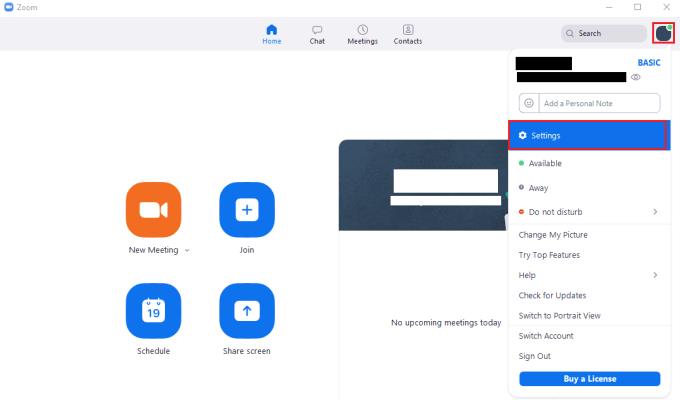
Щоб отримати доступ до налаштувань Zoom, клацніть піктограму свого користувача, а потім виберіть «Налаштування» у спадному меню.
У налаштуваннях поставте прапорець «Нагадати мені [x] хвилин до моїх майбутніх зустрічей», де «[x]» — це спадне поле, що містить число. Розкривне меню заблоковано, доки ви не поставте прапорець, щоб увімкнути нагадування про зустрічі. Увімкнувши це налаштування, ви можете використовувати спадне меню, щоб налаштувати, скільки попереджень потрібно для ваших зустрічей. Ви можете вибрати між отриманням нагадування за п’ять, десять або п’ятнадцять хвилин до початку зустрічі.
Порада. Якщо ви клацнете в текстовій області спадного списку, ви також можете технічно ввести власні значення; єдине обмеження полягає в тому, що ви можете вводити лише дві цифри, і ви можете використовувати лише числа 0, 1 і 5. Окрім введення вже налаштованих параметрів, ви також можете вручну вказати один, одинадцять, п’ятдесят, п’ятдесят один або замість цього нагадування на п’ятдесят п’ять хвилин. Щоб ще раз перевірити, чи правильно збережено власний період нагадування, закрийте налаштування, а потім відкрийте їх знову. Якщо ваше спеціальне значення все ще присутнє, воно зберігається та використовується.
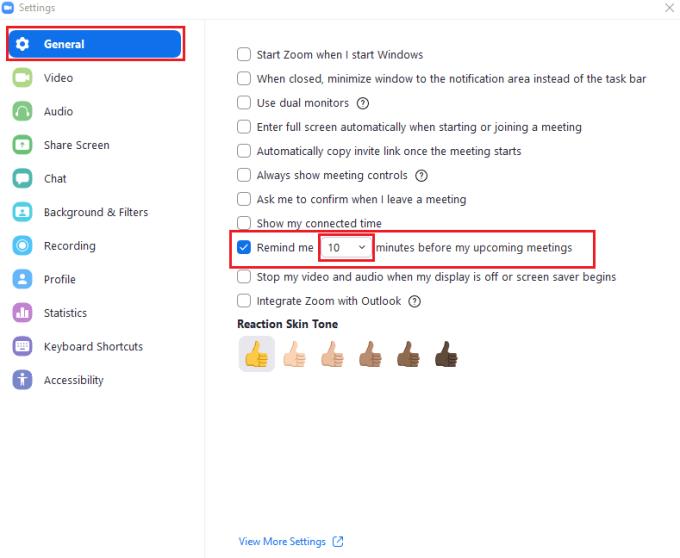
Установіть прапорець «Нагадати мені [x] хвилин до майбутніх зустрічей» на вкладці налаштувань «Загальні». Потім скористайтеся спадним списком, щоб встановити необхідну кількість попереджень.